Heim >Java >javaLernprogramm >So konfigurieren Sie die Java-Umgebung und installieren Tomcat in Centos
So konfigurieren Sie die Java-Umgebung und installieren Tomcat in Centos
- WBOYWBOYWBOYWBOYWBOYWBOYWBOYWBOYWBOYWBOYWBOYWBOYWBnach vorne
- 2023-04-30 11:07:061588Durchsuche
1. Installieren Sie die Java-Umgebung:
Besuchen Sie die offizielle Website von orcal, um das JDK-RPM-Paket herunterzuladen:
#🎜🎜 #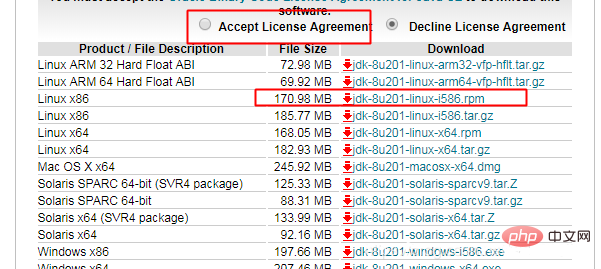
rpm -ivh jdk-8u161-linux-x64.rpm zur Installation. Standardmäßig wird es im Verzeichnis /usr installiert /java-Verzeichnis rpm -ivh jdk-8u161-linux-x64.rpm进行安装,默认会安装到/usr/java目录下

安装完成后,修改/etc/profile文件,添加java环境变量:
export java_home=/usr/java/jdk1.8.0_161/export classpath=.:$java_home/jre/lib/rt.jar:$java_home/lib/dt.jar:$java_home/lib/tools.jarexport path=$path:$java_home/bin

添加完成后执行:source /etc/profile 使配置生效
执行:java -version
Ändern Sie nach Abschluss der Installation die Datei /etc/profile und fügen Sie die Java-Umgebungsvariable hinzu: 
export java_home=/usr/ java/jdk1.8.0_161/export classpath=.:$java_home/jre/lib /rt.jar:$java_home/lib/dt.jar:$java_home/lib/tools.jarexport path=$path:$java_home/bin# 🎜🎜#
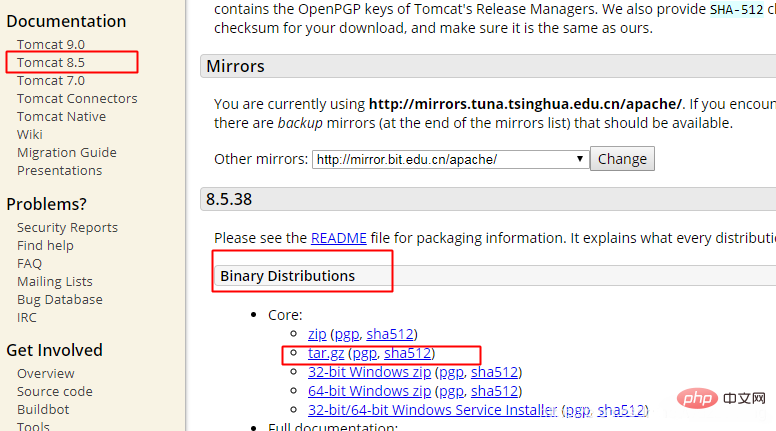
wird heruntergeladen und entpackt, und der Inhalt des entpackten Verzeichnisses kann nach /usr/local/tomcat kopiert werden (/ Das Verzeichnis usr/local/tomcat muss manuell erstellt werden )
tar -xf apache-tomcat-8.5.38.tar.gz mkdir /usr/local/tomcat8 mv apache-tomcat-8.5.38/* /usr/local/tomcat8/ cd /usr/local/tomcat8/bin ./startup.sh
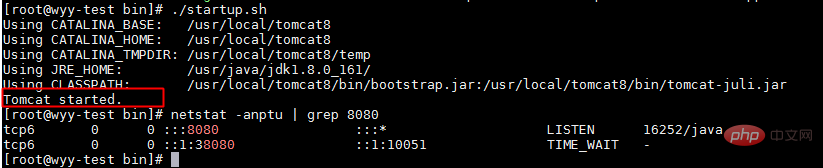
Jetzt wurde Tomcat erfolgreich installiert, besuchen Sie zum Testen:
# 🎜🎜#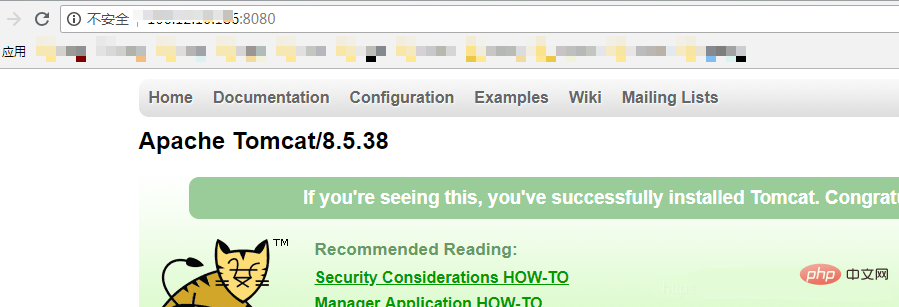
Das obige ist der detaillierte Inhalt vonSo konfigurieren Sie die Java-Umgebung und installieren Tomcat in Centos. Für weitere Informationen folgen Sie bitte anderen verwandten Artikeln auf der PHP chinesischen Website!
In Verbindung stehende Artikel
Mehr sehen- Wie konvertiert man optional in Stream in Java 8?
- Wie behebt man Probleme bei der Ausgabeumleitung mithilfe der Java-Runtime?
- Wie validiere ich die JTable-Zelleneingabe auf nicht positive Ganzzahlwerte?
- Wie validiere ich nicht positive Ganzzahleingaben in JTable-Zellen?
- Erweitertes Klassendesign mit Java Sealed Classes

